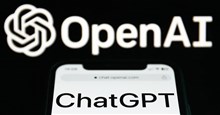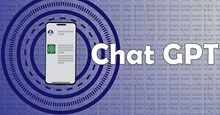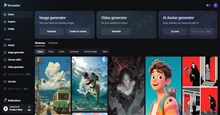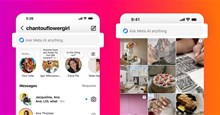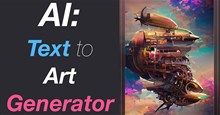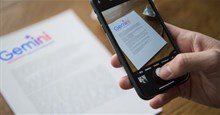Hướng dẫn dùng ứng dụng ChatGPT trên iPhone
ChatGPT, chatbot trí tuệ nhân tạo mang tính cách mạng hiện đã có sẵn để sử dụng dưới dạng ứng dụng trên iPhone và iPad, thông qua App Store. OpenAI, công ty đứng sau ChatGPT, đã phát hành ứng dụng ChatGPT chính thức, loại bỏ tất cả ứng dụng giả mạo tràn ngập thị trường, kể từ khi ChatGPT được phát hành lần đầu tiên vào cuối năm 2022.
Ứng dụng ChatGPT miễn phí thực hiện mọi thứ mà người dùng mong đợi từ phiên bản web, bao gồm cung cấp câu trả lời toàn diện cho nhiều câu hỏi, câu lệnh. Ngoài ra còn có một tính năng mới dành riêng cho ứng dụng iOS, đó là đặt câu hỏi cho ChatGPT bằng nhận dạng giọng nói.
Bài viết này sẽ hướng dẫn mọi người cách dùng ứng dụng ChatGPT cho iOS, trên iPhone và iPad, bao gồm cách tải xuống ứng dụng, đăng ký dịch vụ và sử dụng ChatGPT để nhận câu trả lời cho những câu hỏi phức tạp, các vấn đề khó giải quyết.
Tải xuống ChatGPT trên iPhone hoặc iPad
Hiện có rất nhiều ứng dụng của bên thứ ba giả mạo là ChatGPT, vì vậy người dùng phải cẩn thận để tải xuống đúng ứng dụng của nhà phát triển OpenAI.
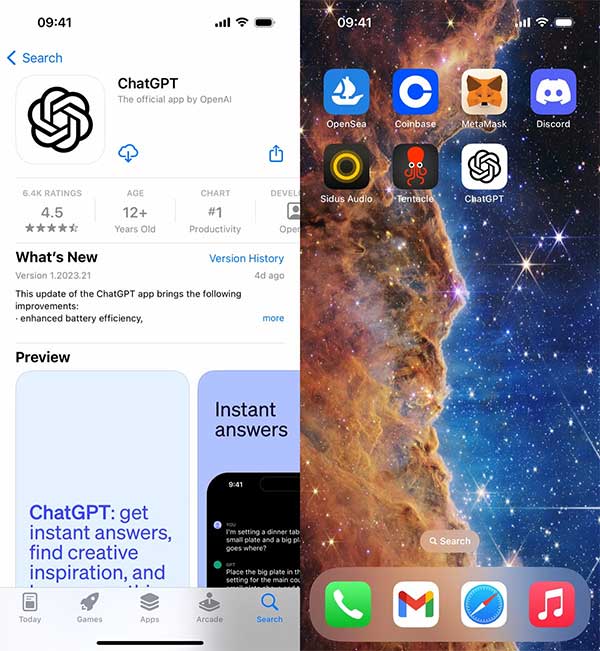
Đăng nhập hoặc tạo tài khoản để sử dụng ChatGPT
Nếu đã có tài khoản, hãy nhấn nút Log in và đăng nhập bằng email và mật khẩu hiện có.
Nếu không, người dùng có thể tạo một tài khoản bằng ID Apple, tài khoản Google hoặc email của mình. Sau đó, nhập tên và ngày sinh của mình (những người từ 13 tuổi trở lên có thể sử dụng ChatGPT) và nhập số điện thoại để xác minh người thật.
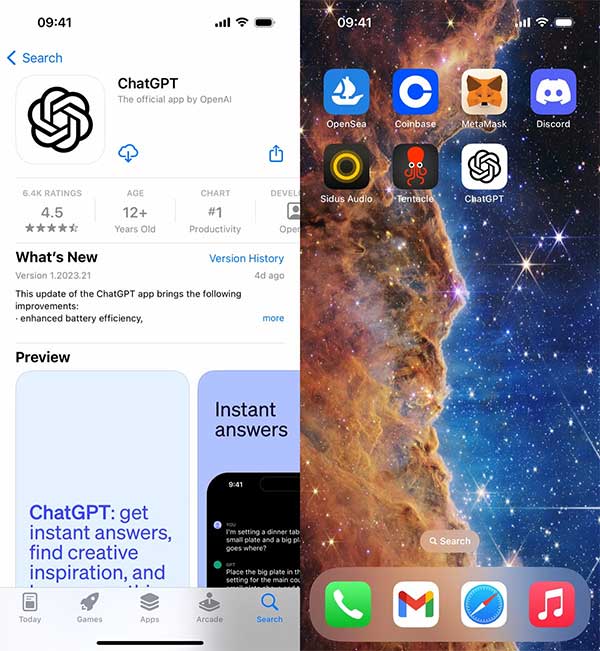
Cuối cùng, người dùng sẽ thấy một trang chào mừng, trong đó ChatGPT sẽ cảnh báo rằng phản hồi của nó có thể không chính xác và mọi người không nên chia sẻ thông tin nhạy cảm vì các cuộc trò chuyện có thể được các huấn luyện viên AI xem xét. Sau đó, nhấn Continue để sử dụng ChatGPT.
Sử dụng ChatGPT trên iPhone hoặc iPad
Giờ đây, mọi người có thể sử dụng ChatGPT giống như trong trình duyệt web của mình, mặc dù giao diện người dùng có giao diện hơi khác trên thiết bị di động.
Để đặt câu hỏi cho ChatGPT, hãy nhấn vào trường văn bản ở cuối màn hình có nội dung Message. Nếu muốn sử dụng tính năng chuyển giọng nói thành văn bản mới, hãy nhấn vào biểu tượng ghi âm ở ngoài cùng bên phải của trường văn bản.
ChatGPT sẽ yêu cầu quyền truy cập vào micro và sau khi cấp quyền, người dùng có thể nói bao lâu tùy thích và chạm lại vào biểu tượng để dừng ghi âm. Nhấn vào biểu tượng gửi để gửi câu hỏi tới ChatGPT.
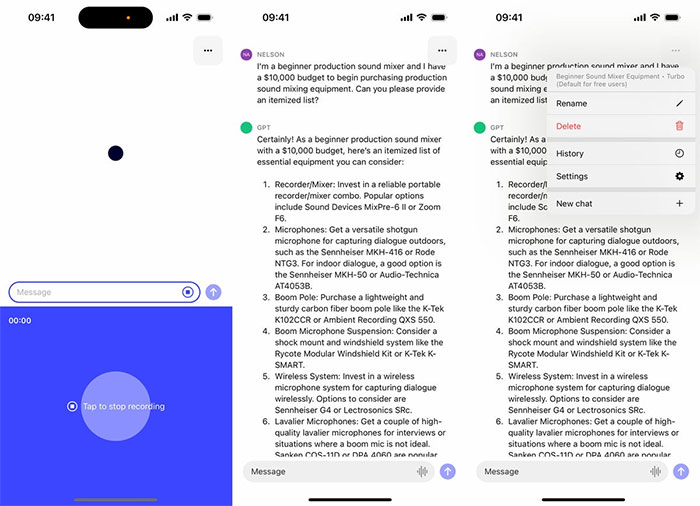
Ứng dụng AI
-

Hướng dẫn tạo tài khoản và sử dụng SMSPool
-

Mẹo dùng ChatGPT để thúc đẩy năng suất làm việc
-

Những mẹo để ChatGPT cung cấp câu trả lời chính xác hơn
-

Những mẹo sử dụng ChatGPT để viết code
-

Cách tạo tài khoản ChatGPT để nói chuyện với AI
-

Hướng dẫn dùng ChatGPT tại Việt Nam
-

TOP những cách sử dụng ChatGPT sáng tạo và độc đáo
-

Cách sử dụng trình tạo ảnh, video AI Dreamina trong CapCut
-

Cách dùng Microsoft Copilot trong Outlook
-

Cách dùng Meta AI trong Instagram
-

TOP công cụ tạo ảnh bằng AI từ mô tả của người dùng
-

Hướng dẫn chuyển ảnh sang Google Docs bằng Gemini Canvas